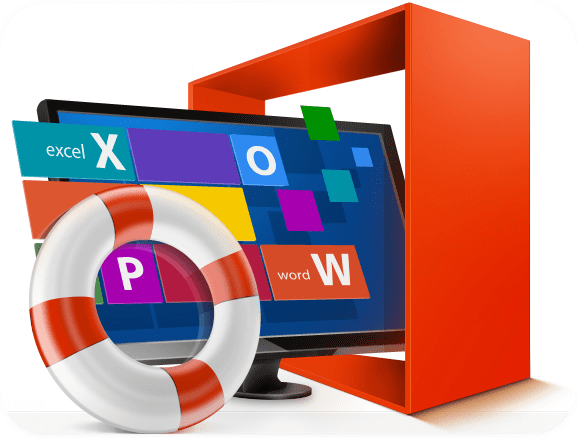
Office Recovery - программа от кампании Hetman Software, заточенная для поиска и восстановления утраченных текстовых документов. Поддерживает самые распространенные расширения документов Microsoft Office Word, Excel; OpenOffice Presentation, Spreadsheet, Text Document; Adobe pdf и другие текстовые файлы: pdb, rtf, wpd, wri, ну и конечно же txt.
Программа имеет два режима анализа, быстрый и полный, так что восстановить документы возможно даже после форматирования диска. С помощью программы можно провести анализ жесткого диска, флешки и карты памяти, с файловым расширением FAT и NTFS.
С утилитой работать будет очень просто даже не опытным пользователям, ведь она с интуитивно понятным интерфейсом на русском языке, без лишних кнопок и настроек.
Тест Office Recovery:
Если говорить по существу, то во время практического теста, после обычного удаления, программой удалось восстановить все испытуемые документы, с полной структурой папок и заголовками.
После форматирования так же были найдены все текстовые файлы кроме txt. Оригинальные заголовки были утрачены, структура папок восстановлена только по типу файлов. В общем с поставленной задачей Hetman Office Recovery справилась хорошо и оценив все ее плюсы, можно смело поставить оценку 7 из 10.
Как пользоваться программой:
1. В окне приветствия ничего не нужно настраивать, просто нажмите кнопку "Далее".
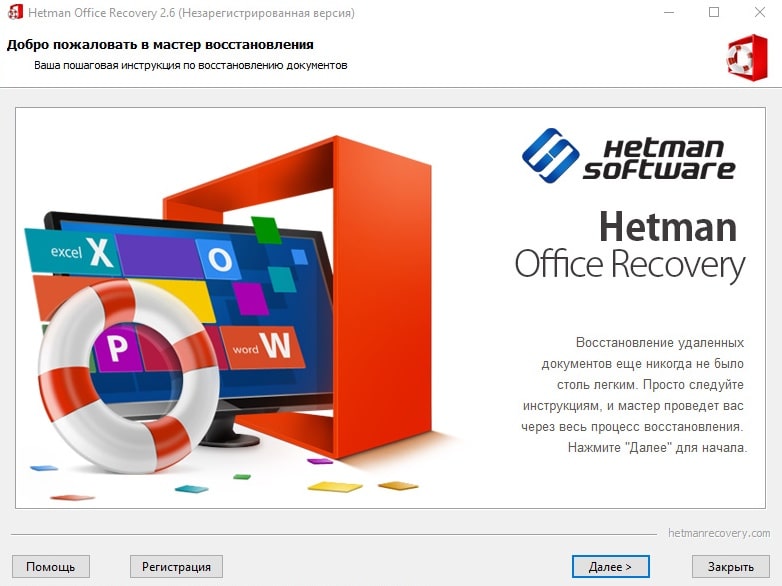
2. В следующем шаге тоже все очень просто. Выделяете носитель для анализа и нажимаете "Далее".
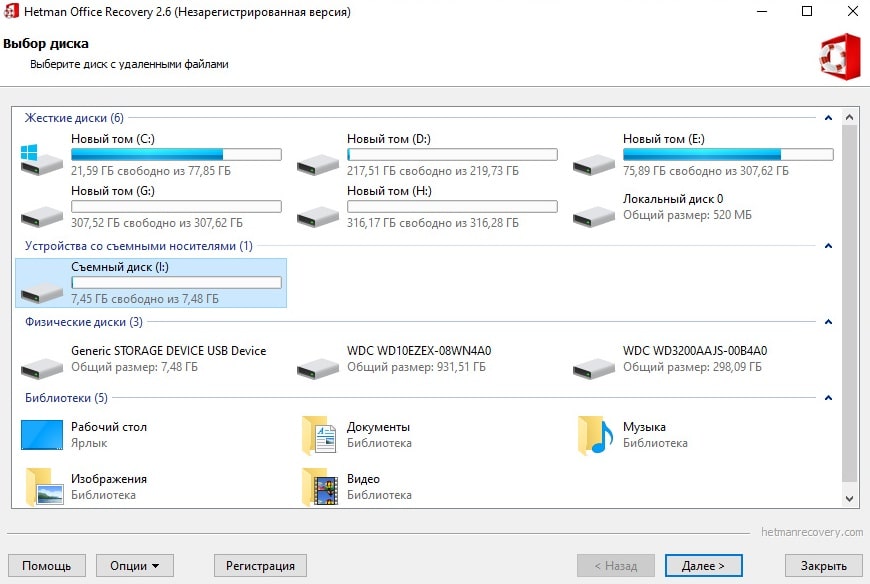
3. Следующее окно предложит выбрать тип анализа. Имейте в виду, что "Полное сканирование" занимает гораздо больше времени и если носитель объемный, то на поиск документов может уйти не один час.
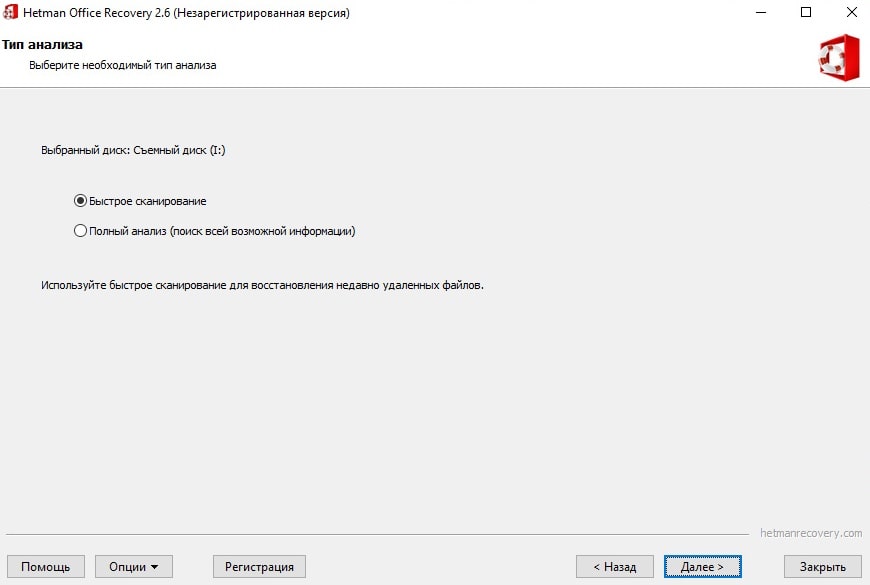
Поэтому данный режим рекомендуется использовать, только если диск поврежден или был отформатирован. В иных ситуациях лучше выбрать "Быстрый анализ". Нажимаем "Далее".
4. В дополнительных опциях нужно пометить птичками типы документов, которые хотим найти. Если Вы не уверены, с какими расширениями были удаленные документы, то я рекомендую использовать параметр "Выбранные типы файлов" и установить флажки на всех документах.
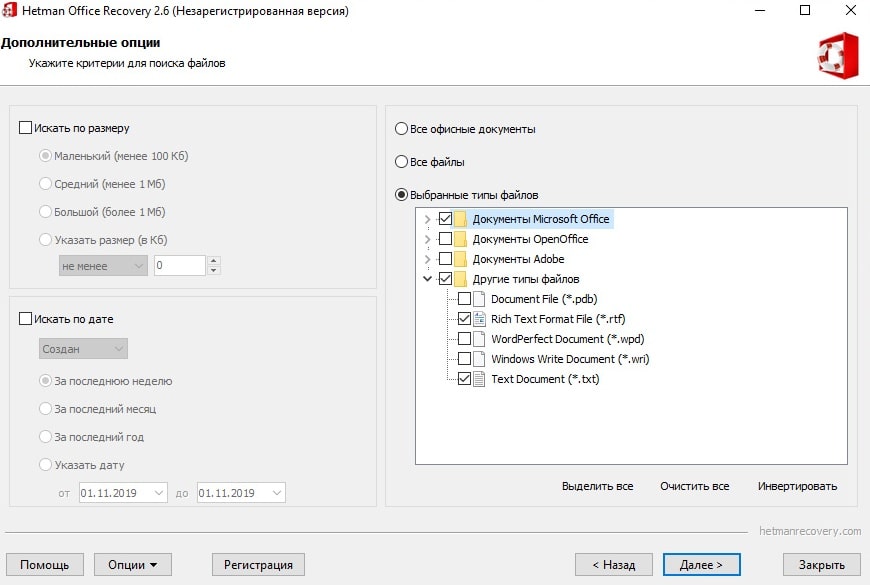
Так же на данном этапе можно выставить параметры по размеру и времени. Нажимаем "Далее".
5. По завершению анализа, программа отобразит найденные документы, которые уже можно предварительно прочитать и восстановит.
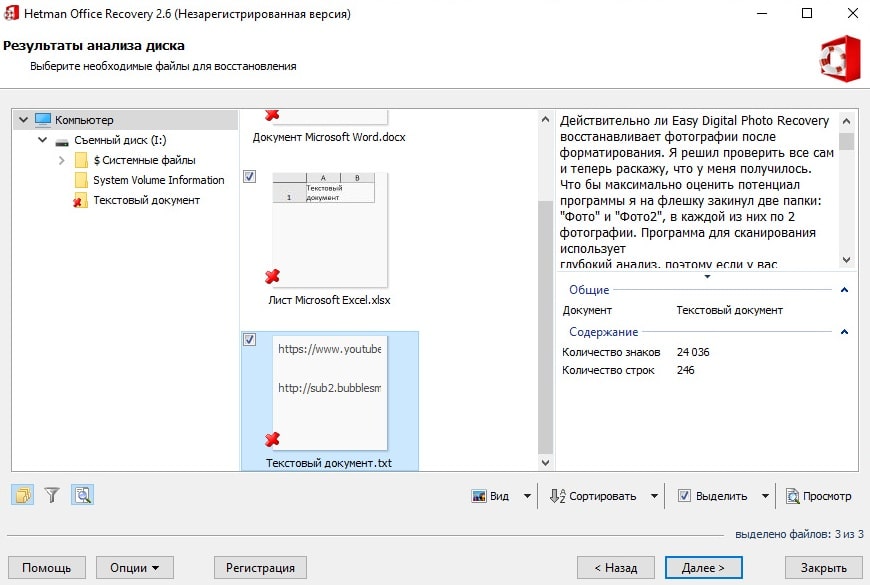
Помечаем галочками нужные текстовые документы и уже по традиции нажимаем "Далее".
6. Выбираем вариант восстановления, если "Сохранение на жесткий диск", то нужно будет выбрать путь и установить флажок "Восстанавливать структуру папок". Нажимаем долгожданную кнопку "Восстановить".
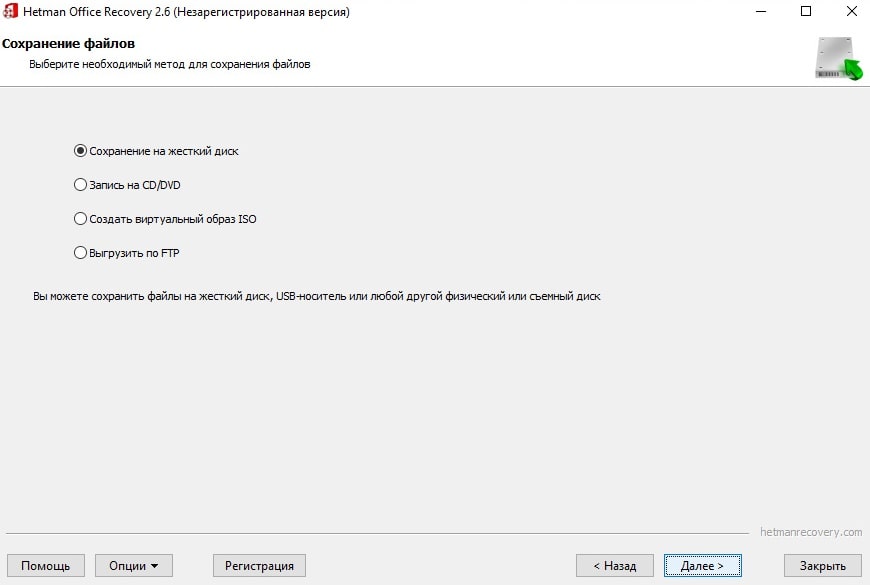 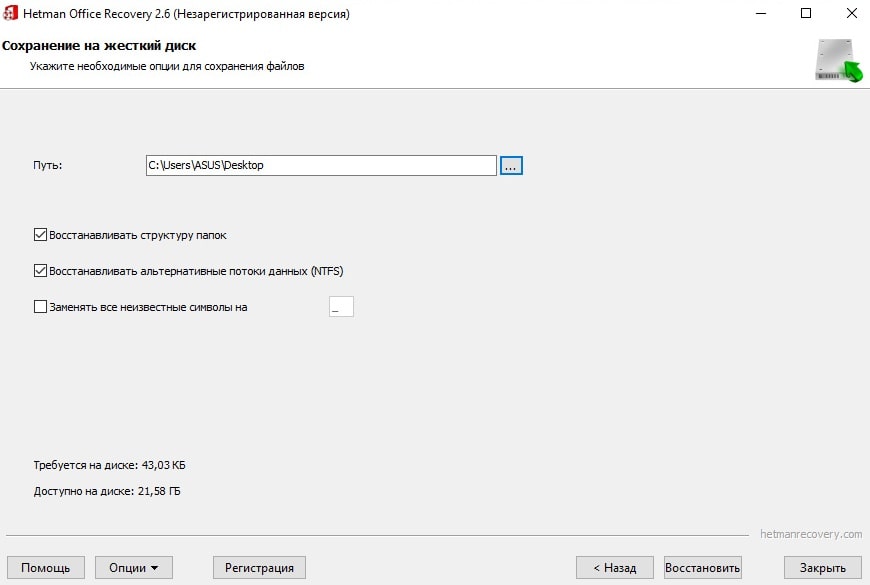
Обратите внимание, что если программа не активирована, то на этапе восстановления утилита предложит регистрацию, без которой завершить процесс до конца не получиться.
Как качать на этом сайте:
Если не видно ссылку для скачивания, отключите анти баннер!
 Скачать Hetman Office Recovery 2.6 Скачать Hetman Office Recovery 2.6
Скачивание произойдет с помощью лучшего торрент клиента, на максимальной скорости и абсолютно бесплатно.
Так же добавляйте сайт в закладки браузера Ctrl+D и свежие ключи с активаторами, будут всегда у Вас под рукой.
|